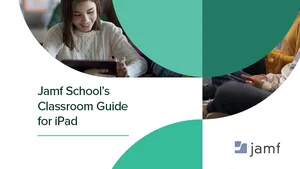Les enseignants le savent bien : la technologie Apple, la meilleure de sa catégorie, transforme les expériences d'apprentissage des élèves et les aide à se préparer pour l'avenir. Dans un monde idéal, chaque école aurait le budget nécessaire pour fournir un appareil Apple à chaque élève.
Pourtant, beaucoup d'établissements ne peuvent pas se permettre un programme d'iPad individuels. Dans ce cas, des iPad partagés, gérés dans Apple School Manager, peuvent permettre à chaque élève de profiter des avantages de la technologie Apple avec une expérience personnalisée.
Qu'est-ce que l'iPad partagé ?
L'iPad partagé permet à plusieurs personnes d'utiliser un même iPad en bénéficiant à chaque fois d'une utilisation individualisée.
Lorsqu'il n'est pas possible de fournir des iPad individuels, l'iPad partagé permet aux élèves d'avoir leur propre configuration et d'accéder à leur travail sauvegardé sur un appareil. Pour l'élève, l'appareil se comporte comme un outil personnel. Mais il suffit qu'il se déconnecte pour qu'un autre puisse en profiter. L'appareil peut être partagé au sein d'une même classe, mais on peut aussi mettre une flotte d'iPad à disposition de plusieurs classes pour des leçons où chaque élève a le sien.
L'iPad partagé nécessite une solution de gestion des appareils mobiles (MDM), comme Jamf School ou Jamf Pro, ainsi que des identifiants Apple, émis et détenus par l'école. Les appareils doivent avoir au moins 32 Go de stockage et ils doivent être supervisés. Le partage d'iPad est compatible avec :
- Tous les modèles d'iPad Pro
- Les iPad de 5e génération et plus récents
- Les iPad Air 2 et plus récents
- Les iPad mini de 4e génération et plus récents
Comment fonctionne l'iPad partagé ?
L'iPad partagé permet à plusieurs utilisateurs d'utiliser un même iPad comme un appareil personnel. En se connectant avec leur identifiant Apple géré, ils retrouvent tous leurs réglages, leurs ressources et leurs données. Et quand ils se déconnectent, toutes ces données sont stockées séparément et restent inaccessibles à l'utilisateur suivant.
Le contenu est stocké sur un serveur de mise en cache, et l'appareil charge le contenu nécessaire pour chaque utilisateur.
L'espace de stockage dans l'appareil est séparé en différentes sections, en fonction du nombre d'utilisateurs ou de l'espace alloué. Un espace est réservé aux données du système ainsi qu'aux applications et aux médias, et le reste est réparti équitablement entre les utilisateurs affectés à l'appareil.
Comment configure-t-on des iPad partagés ?
Plusieurs méthodes permettent d'appliquer des réglages aux iPad partagés, selon le mode de déploiement de votre MDM.
- iPad partagés en classe : chaque classe peut attribuer un appareil à un seul utilisateur, reproduisant ainsi un environnement d'iPad individuels. Cette flotte d'appareils peut ensuite être utilisée dans d'autres classes (on recommande jusqu'à cinq utilisateurs par appareil), pour que les élèves de chaque classe bénéficient cette expérience personnalisée.
Dans Jamf School, nous prenons en charge cette approche avec des fonctionnalités telles que la déconnexion automatique, la configuration d'un espace de stockage par élève, l'attribution de profils, l'application de restrictions pour différents groupes/utilisateurs et l'ajout de fonds d'écran.
Avec cette méthode, les utilisateurs n'ont pas à saisir un identifiant Apple géré pour se connecter. Les administrateurs peuvent faire en sorte que les élèves n'aient qu'à sélectionner leur classe, trouver leur nom ou leur image dans une liste, puis à se connecter à l'aide d'un code.
Lorsqu'un utilisateur se déconnecte d'un iPad, ses données sont conservées localement et apparaissent automatiquement dans iCloud. On recommande de faire en sorte que les élèves utilisent à chaque fois le même iPad. Un utilisateur peut se déconnecter puis se reconnecter le lendemain sur le même iPad. Grâce à la mise en cache intelligente de l'iPad partagé et de l'application En classe, il pourra reprendre rapidement son travail là où il l'a laissé, car ses données se trouveront toujours sur le même iPad.
- iPad partagé général : avec cette méthode, plutôt que d'avoir un appareil désigné, l'élève peut se connecter à n'importe quel appareil. Mais le processus de téléchargement du contenu peut être plus lent. Il est préférable de limiter tout de même le nombre d'utilisateurs ayant accès à l'appareil, pour éviter un impact excessif sur la vitesse du serveur de cache.
Si vous configurez l'iPad en tant qu'appareil partagé général (et non comme appareil de classe), vous devrez vous connecter à l'aide d'un identifiant Apple géré et d'un mot de passe ou d'un code secret. Les élèves auront un accès complet à toutes les applications ajoutées à l'appareil, conformément à la configuration MDM.
- Sessions temporaires : un utilisateur unique peut ouvrir une session temporaire sur l'appareil sans disposer d'un identifiant Apple géré, et utiliser les applications. En raison de l'absence d'identifiant Apple géré, il n'est pas possible d'utiliser des applications qui nécessitent iCloud ou autre stockage dans le cloud. Il n'est pas non plus possible d'utiliser des livres achetés lors d'une session temporaire sur un iPad partagé, car ils ne peuvent être attribués qu'à des utilisateurs disposant d'un identifiant Apple personnel ou géré.
C'est une configuration très pratique pour un prêt à court terme, dans une bibliothèque, par exemple. Mais aucune donnée n'est sauvegardée lorsque vous vous déconnectez.
Avec des identifiants Apple gérés dans Apple School Manager
Comme tout identifiant Apple, les identifiants Apple gérés donnent accès aux services Apple et notamment à iCloud. Avec des identifiants Apple gérés, les élèves et les enseignants utilisent, par exemple, les applications En classe et Pour l'école, et collaborent à l'aide d'iWork et de Notes. Et ceux qui ont le rôle d'administrateurs ou de membre du personnel peuvent se connecter à Apple School Manager.
Contrairement aux identifiants Apple personnels, les identifiants Apple gérés appartiennent à votre école. Conçus pour répondre aux besoins et aux exigences légales des établissements d'enseignement, ils offrent des possibilités de gestion : réinitialisation des mots de passe, limitation des achats et des communications, et administration basée sur le rôle. Apple School Manager permet aux écoles de créer et de gérer facilement ces comptes à grande échelle.
Comment crée-t-on des identifiants Apple gérés ?
Pour créer des identifiants Apple gérés, vous devez d'abord :
-
Créer des comptes manuellement
-
Utiliser l'authentification fédérée avec Google Workspace ou Microsoft Azure Active Directory (Azure AD)
-
Utiliser SCIM avec Azure AD
-
Effectuer une synchronisation avec Google Workspace
-
Importer des comptes depuis votre système d'information sur les élèves (SIS)
-
Importer des fichiers CSV en utilisant le protocole de transfert de fichiers sécurisé (SFTP)
N'oubliez pas que chaque identifiant Apple géré doit être unique ! Il ne peut pas non plus être identique à un identifiant Apple classique.
Comment utilise-t-on des identifiants Apple gérés ?
Les administrateurs informatiques peuvent utiliser les identifiants Apple gérés de trois manières : avec des comptes, des rôles et des classes.
-
Comptes : les utilisateurs ayant le rôle d'administrateur peuvent effectuer différentes tâches de gestion dans Apple School Manager. Ils peuvent ainsi attribuer des rôles ou réinitialiser les mots de passe d'un ensemble spécifique d'utilisateurs.
-
Rôles : une fois qu'un identifiant Apple géré a été créé pour un utilisateur, on peut lui attribuer des rôles. Par exemple : responsable de site, responsable d'équipe, responsable de l'inscription des appareils, gestionnaire, enseignant, personnel et élève. Ces rôles définissent les tâches que les utilisateurs peuvent effectuer dans Apple School Manager avec leur identifiant Apple géré.
-
Lorsque vous créez un compte, vous lui attribuez un rôle qui définit ses autorisations. Si vous importez les données de votre SIS, les rôles sont automatiquement attribués.
-
Classes : une classe rassemble des comptes d'enseignant et d'élève. Un enseignant au moins est ajouté au moment de la création de la classe. Grâce à votre solution MDM, les classes peuvent apparaître dans l'application En classe sur iPad et sur Mac, ainsi que sur des iPad partagés, pour simplifier l'expérience des élèves.
Dans Apple School Manager, vous pouvez régler le niveau de complexité des codes. Les utilisateurs plus jeunes, par exemple, peuvent se connecter à l'aide d'un code numérique court (quatre ou six chiffres). L'administrateur MDM peut aussi régler un délai pendant lequel les utilisateurs peuvent déverrouiller l'iPad sans saisir leur code (l'appareil se verrouille automatiquement après deux minutes d'inactivité et ce réglage est ignoré lors d'une session temporaire).
Combien d'utilisateurs sont pris en charge sur un iPad partagé ?
Pour calculer le nombre d'iPad dont vous aurez besoin, la bonne pratique consiste à ne pas attribuer plus de cinq utilisateurs à chaque appareil, pour des questions de gestion des données. Mais vous devez également tenir compte de la quantité de données susceptibles d'être utilisées par les activités pédagogiques.
Les activités multimédias, par exemple, s'appuient sur des fichiers volumineux. Vous devez en tenir compte et faire en sorte que chaque utilisateur affecté dispose d'un espace suffisant.
Vous devez également tenir compte de l'espace de stockage de l'appareil. L'iPad partagé nécessite un minimum de 32 Go pour fonctionner, ce qui peut représenter environ 3 Go par utilisateur.
Bonnes pratiques pour la gestion des données avec la MDM
Voici les critères essentiels à prendre en compte lors de la configuration d'un iPad partagé :
Mise en cache du contenu : la mise en cache du contenu est extrêmement importante pour l'iPad partagé. Si vous optez pour la mise en cache des données iCloud, l'iPad partagé enregistre les données dans iCloud via le service de mise en cache. Lorsque les données d'un utilisateur sont mises en cache par macOS 10.13 ou une version ultérieure, l'iPad partagé peut télécharger les données en local plutôt que depuis iCloud.
Espace des applications : avant de déterminer combien d'utilisateurs peuvent se connecter à l'iPad partagé, assurez-vous d'abord que toutes les applications et tous les documents requis y ont été installés. Vous saurez ainsi quel espace de stockage reste à la disposition des utilisateurs. Par exemple, si vous disposez d'un iPad avec 128 Go de stockage, chargez les applications et les documents requis, puis affichez le stockage restant. Si certaines applicationss sont amenées à traiter des fichiers volumineux – de la vidéo, par exemple, limitez le nombre d'utilisateurs.
Espace utilisateur : lorsque vous installez un nouvel iPad partagé sous iPadOS 13.4 ou une version ultérieure, vous pouvez le configurer à l'aide de votre solution MDM. Vous pourrez alors spécifier l'espace de stockage maximal alloué à chaque utilisateur, ou définir le nombre maximal d'utilisateurs simultanés. Si aucun de ces paramètres n'est défini, l'iPad partagé fixe automatiquement le nombre maximal d'utilisateurs à 10.
Une fois iPadOS installé, l'iPad partagé attribue le stockage en fonction de la capacité de l'appareil. Sur un appareil dont la capacité de stockage est de 32 Go : 10 Go pour le système, 8 Go pour les applications et les médias. Le stockage restant est réparti entre le nombre d'utilisateurs définis, avec un minimum de 1 Go par utilisateur.
Remarque : lorsque le quota est de 1 Go, Photos ne se synchronise pas avec le compte de l'identifiant Apple géré. N'utilisez ce minimum de 1 Go que lorsque c'est indispensable.
Sur un appareil ayant une capacité de stockage de 64 Go ou plus : 10 Go pour le système, 16 Go pour les applications et les médias. Le stockage restant est réparti entre le nombre d'utilisateurs définis, avec un minimum de 2 Go par utilisateur.
Remarque : s'il faut ménager un espace pour un nouvel utilisateur, les données locales de l'utilisateur le plus ancien sont supprimées.
Les valeurs minimales ci-dessus permettent de garantir une bonne expérience utilisateur, mais elles ne doivent pas être un facteur limitant dans la plupart des déploiements.
On recommande de définir la valeur maximale de stockage par utilisateur aussi bas que possible. Pourquoi ? Afin de maximiser le nombre d'utilisateurs mis en cache, de minimiser la communication avec iCloud et d'offrir une expérience de connexion plus rapide.
Prêt à vous lancer ?
Explorez nos ressources sur les iPad partagés, Apple School Manager et les intégrations Apple avec Jamf.
Testez la solution MDM de Jamf spécialement pensée pour l'éducation.
par catégorie :
Recevez directement dans votre boîte mail les tendances du marché informatique, les mises à jour Apple et les actualités Jamf.
Pour en savoir plus sur la manière dont nous collectons, utilisons, partageons, transférons et protégeant vos informations personnelles, veuillez consulter notre Politique de confidentialité.